
Cuando trata de funciones avanzadas de edición multimedia, puede pensar en cómo convertir videos en imágenes estáticas o en cómo hacer una presentación de diapositivas con fotogramas específicos dentro de un video. En realidad, todas estas tareas pueden realizarse simplemente con un extractor de fotogramas adecuado. Sin embargo, cómo elegir un extractor de fotogramas adecuado es un poco complicado, incluso confuso, porque los extractores de fotogramas son variados entre sí en el mercado de la realización de películas.
¡No se preocupe! Si le molesta la extracción de fotograma de videos u otros tutoriales de edición de video o imagen relacionados, únase a nosotros hoy aquí para resolverlos con facilidad - estamos muy dispuestos a compartir con usted dos maneras de resolver cómo extraer fotogramas de un video en Windows 10/Mac y online, así como algunos consejos útiles, por ejemplo cómo hacer una presentación de diapositivas de fotos, secuencia de imágenes, y la imagen en movimiento con los fotogramas extraídos de los videos.
- Ⅰ Extraer Fotogramas con AceMovi en Windows 10/Mac (Sin Anuncios & Marca de Agua)
- Ⅱ Extraer Fotogramas con EZGIF Online Video Converter (Sin Marca de Agua)
- Ⅲ Consejos de Edición Populares & Útiles
- 1. Cómo Hacer una Presentación de Fotos
- 2. Cómo Hacer Secuencia de Imágenes
- 3. Cómo Hacer Foto en Movimiento
- Ⅳ Finalmente
Ⅰ Cómo Extraer Fotogramas de un Video en Windows 10 & Mac – AceMovi Extractor de Fotogramas Gratuito
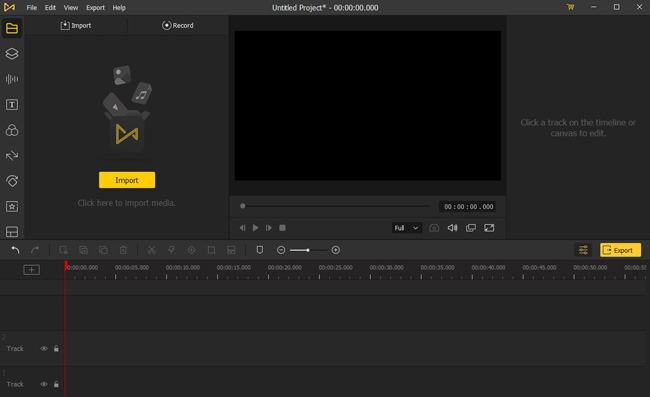
AceMovi contiene una versión de prueba tanto para Windows como para Mac, desde lo siguiente, puede encontrar el método más rápido de descargar AceMovi Video Editor. Con AceMovi, tendrá la capacidad de extraer fotogramas de un video dentro de solo unos pasos. Ahora vamos a ver cómo funciona AceMovi extracotor de fotogramas.

Funciones Clave de AceMovi Video Editor
Seguridad Verificada. 5.481.347 personas lo han descargado.
- Extracción de fotogamas: tutoriales completos & con pasos fáciles de entender
- Interfaz de usuario: interfaz limpia y proceso sin esfuerzo
- Efectos incorporados: filtros, textos, música & animaciones
- Funciones profesionales: Imagen en Imagen, pantalla dividida, regional, movimiento en cámara lenta & rápida y etc.
- Sistema requerido: se descarga en casi todos los PC y Mac
Pro:
- Versión de prueba: sin coste para la extracción de fotogramas y la grabación de video, pero con marca de agua en el resto de la edición de video
Contras:
Importar Videos
Arrastrar y soltar directamente su videoclip preferido a la línea de tiempo es la forma más simple para realizar la importación. Para una otra manera, simplemente haga clic en la pestaña "Importar" y "+".
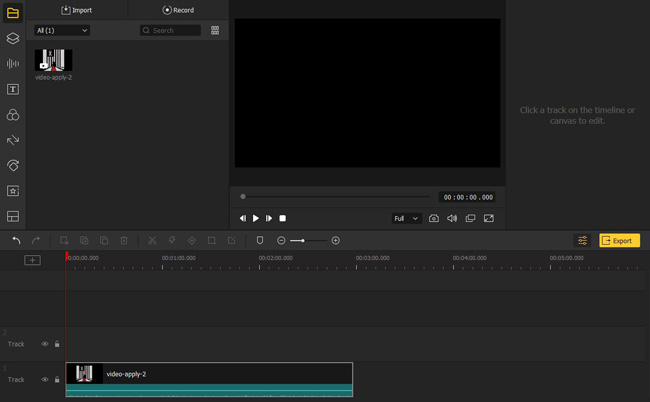
Extraer Fotogramas
Justo aquí, pulse el signo "Snapshot" cuando su video llegue a los fotogramas clave, después de eso, las miniaturas de las imágenes se guardarán automáticamente dentro de Medios.
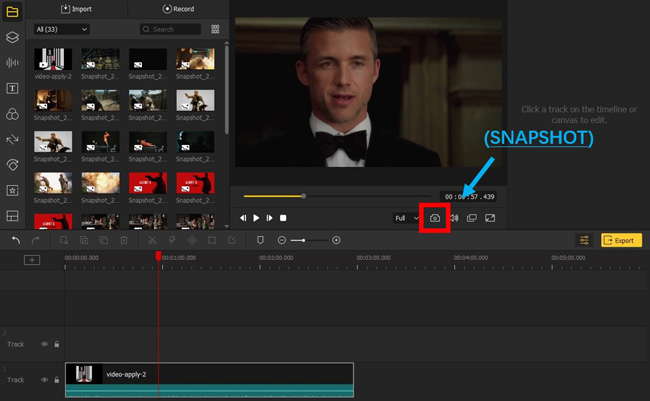
Siempre que sus videos se reproduzcan tan lento o tan rápido, pueba este método: siempre que sus videos se reproduzcan tan lento o tan rápido, pruebe de esta manera: pulse la pestaña "Velocidad" > "Lento" > "Velocidad Personalizada, 0,5, 0,25, 0,1, 0,05, 0,01" cuando quiera hacer una extracción de fotogramas más precisa.
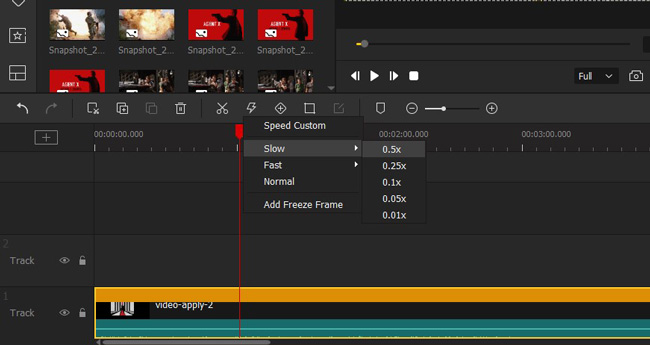
Obtener Imágenes
Los fotogramas que ha extraído en AceMovi no se añadirán nada marca de agua, todo lo que necesita hacer es hacer clic en una de las miniaturas de imagen y elegir la opción "Abrir Archivo".
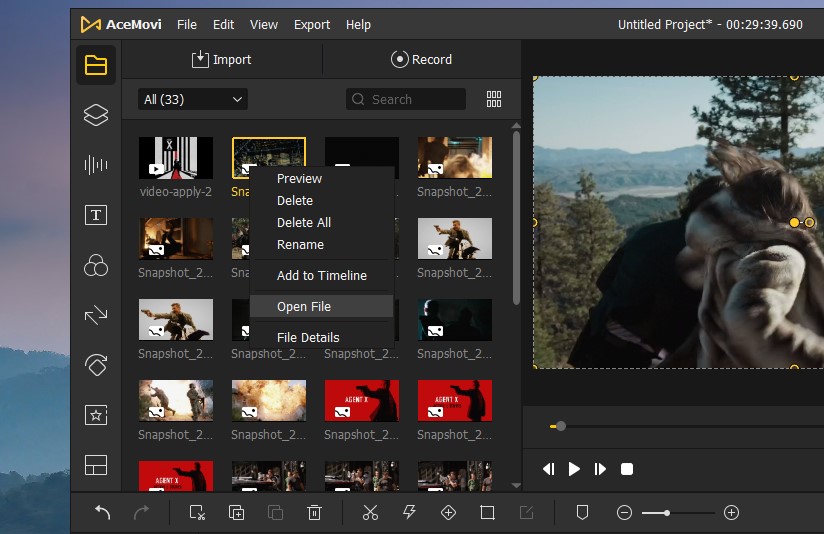
Veamos cómo se alinean las imágenes extraídas. Ahora, en la carpeta designada para guardar, puede copiar y pegar, compartir, editar, eliminar o ajustar, etc. las fotos.
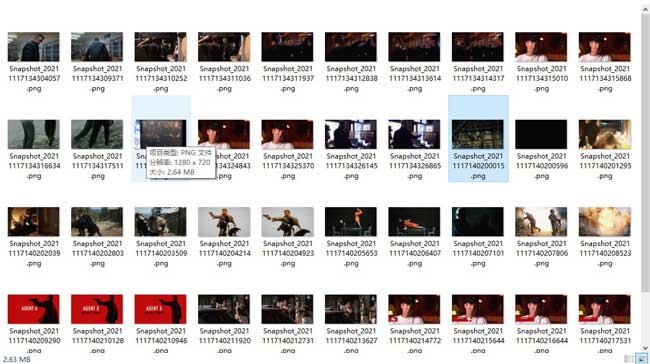
Si quiere cambiar la ruta de guardado de los archivos de instantáneas, intente lo siguiente: abra el menú desplegable "Archivo" > "Preferencias" (O mediante el atajo: "Ctrl" + "Shift" + ",") > "Carpetas" > "Archivos de Instantáneas" > "Aceptar".
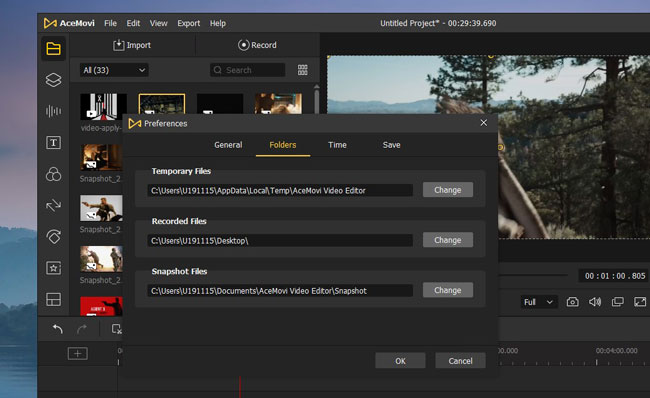
Ⅱ Cómo Extraer Fotogramas de un Video con EZGIF Online Video Converter
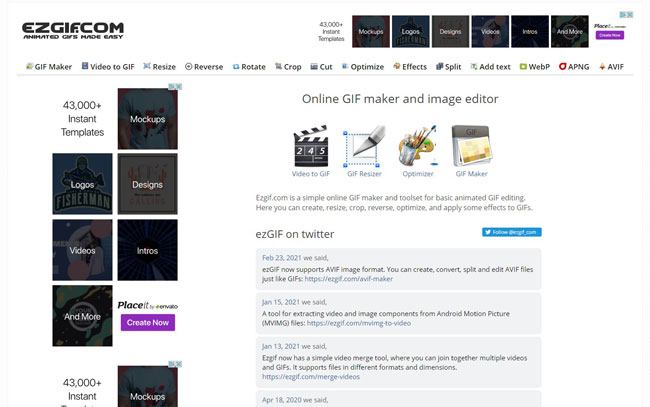
Si quiere extraer fotogramas de un video online (sin descarga ni instalación de software), the EZGIF será una buena opción.
Para usar EZGIF en el sitio web, el video cargado debe ser menos de 100MB porque el tamaño de cualquier video más de 100MB no se puede cargar en EZGIF. Además, solo puede elegir formato JPG para extraer. Por último, este extractor de imágenes depende mucho de la calidad de la red ( necesita un internet estable y rápido para evitar caídas). Ahora vamos a sumergirnos en las formas de extraer fotos de los videos.
Cargar Video a EZGIF
Aquí para navegar a EZGIF Video Converter en línea https://ezgif.com/. Haga clic en "Elegir Archivo" para seleccionar el video de su carpeta o pegue la URL del video deseado en la casilla en blanco.
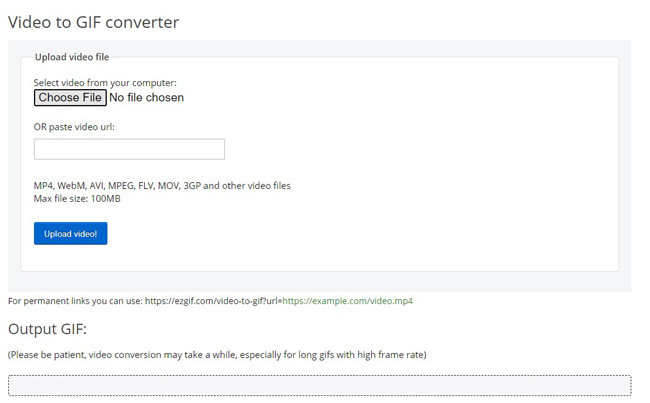
Extraer Fotogramas
Con EZGIF, le permite ver los detalles del video como el tamaño de archivo, la anchura, la altura, el tipo y la longitud, modificar la hora de inicio y de finalización, el tamaño (original, 600, 500, 480, 320, etc.) y la velocidad de los fotogramas (FPS: 10 o 20).
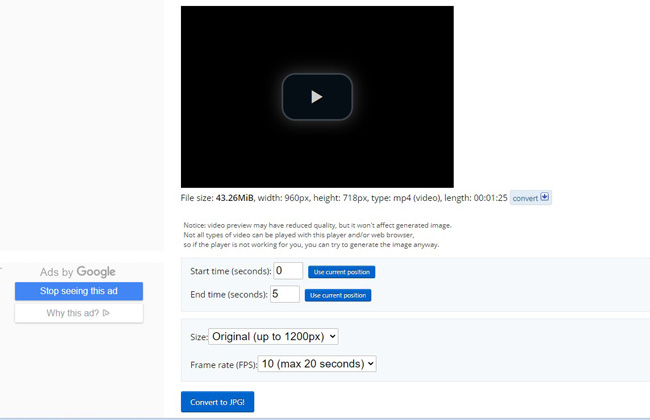
Descargar Imágenes
Espere un momento, puede ver las opciones "Crear animación GIF", "Crear APFN", "Crear WebP", "Crear AVIF", "Crear MNG" y una roja "Descargar Fotogramas como ZIP" desplazándose hacia abajo. Para guardar los fotogramas extraídos, haga clic en esa pestaña roja "Descargar".
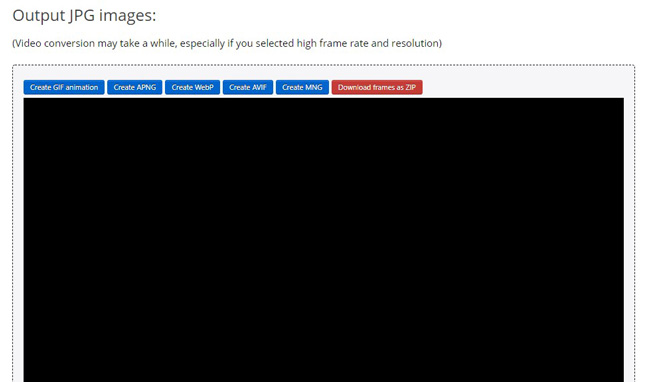
Ⅲ Consejos Pragmáticos para Convertir entre Imágenes y Videos
Además de la extracción de fotogramas de un video, hemos hecho una listas de unas guías habituales y muy útiles en la edición de imágenes y videos - incluyendo cómo hacer una presentación de diapositivas con fotos, cómo hacer secuencias de imágenes y fotos en movimiento, por si acaso tuviera la necesidad de recrear los fotogramas extraídos de los videos. Por cierto, usted puede tener una visita más profunda a AceMovi para obtener más guías.
Cómo Hacer Presentación de Fotos
Con AceMovi, ante todo, importar imágenes a la línea de tiempo (igual al paso 1 que le mostramos en la sección 1) y luego encuentre "Transición" para añadir efecto de transiciones entre las imágenes adyacentes en el lado izquierdo, por último, haga clic en la "Exportación" para elegir los canales de importación desde Video, Dispositivo y Web.
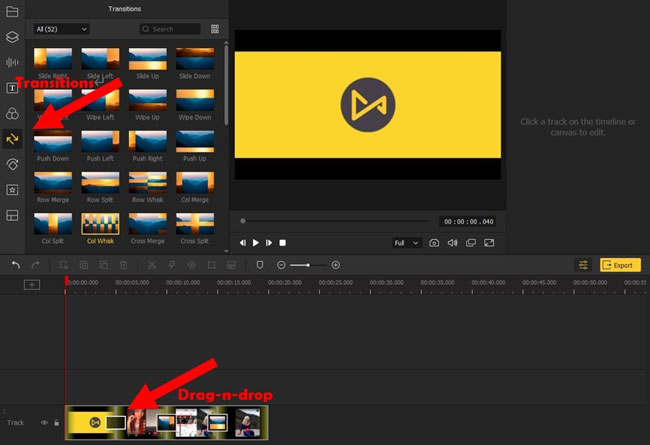
Cómo Hacer Secuencia de Imágenes
Para hacer una secuencia de imágenes, podemos usar una herramienta de edición online, se llama clideo, aquí para nevegar a clideo https://clideo.com/es. Puede cargar sus imágnes preferidas desde tres formas, archivo de su carpeta local, Google Drive y Dropbox. Luego, con funciones de edición incorporadas de clideo, puede recortar el borde del video, establecer la duración de la imagen y ect. Haga clic en "Crear" y prepárese para comprobar el resultado. Cuando todo está bién, guárdelo en su cuenta de almacenamiento en la nube o dispositivo personal.
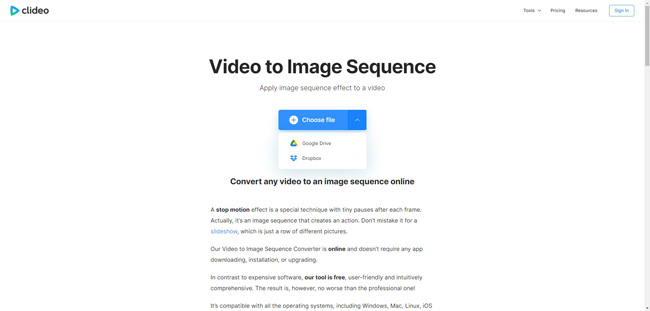
Cómo Hacer una Imagen en Movimiento
Dentro de AceMovi, vaya al menú de la izquierda para encontrar "Transiciones" y añada las transiciones en la parte inicial y final de sus imágenes importadas. En la ventana de configuración (justo arriba), puede ajustar la duración y el modo de transición.
Luego, abra las "Animaciones" (justo debajo de "Transiciones") para aplicar animaciones o movimientos como Shift, Swing, Click y Bounce, etc. Asimismo, puede modificar la hora de inicio, la duración del bucle, el retardo, la aceleración o el recuento del bucle en el panel izquierdo.
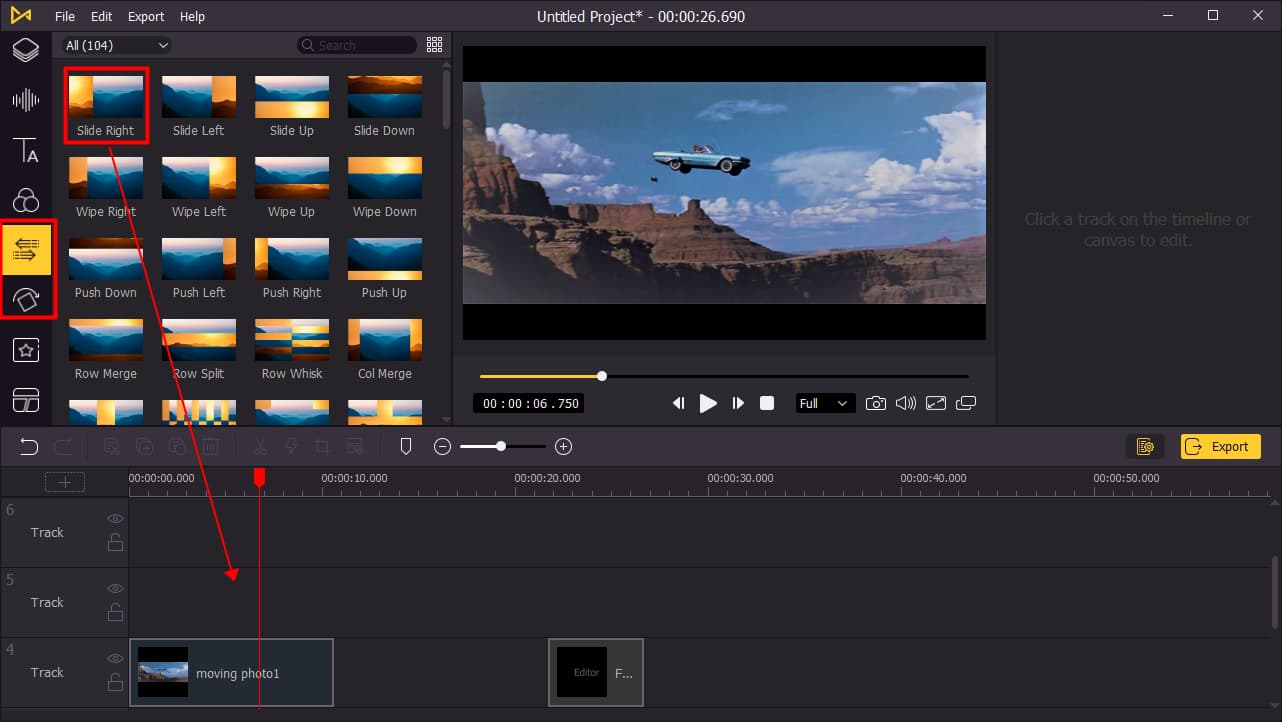
Ⅳ Finalmente
Hemos discutido los pros y contras de AceMovi Video Editor y EZGIF Online Video Converter. Además de la extracción de fotogramas, AceMovi también desempeña las funciones de editor de video, grabador, cortador, recortador, convertidor y fusionador, etc. Lo más importante es que AceMovi ha simplificado los pasos innecesarios a la hora de extraer imágenes de los videos, crear una presentación de fotos perfecta, o hacer que la imagen se mueva, etc. en comparación con otros programas como VLC Media Player o VSDC Free Video Editor. Asimismo, ¿ha notado más opciones en el sitio web de EZGIF? Esto implica que puede utilizar EZGIF para más funciones de edición de video como el Creador de Video a GIF, Redimensionar, Invertir, Recortar y Dividir, etc.
Sin embargo, aunque todos los efectos ofrecidos en la versión de prueba son los mismos que los de la versión oficial de AceMovi, tiene que pagar por el servicio de no añadir marcas de agua (consejos: es barato a 19,95 $/mes y 49,95 $/año mientras que no tiene coste alguno la extracción de fotogramas y la grabación de video). Y será mejor que suba su video una vez más en el sitio web de EZGIF si se producen los accidentes, por lo que, estar tranquilo y esperar a que el sistema EZGIF se convierte en intacta.
